
Bir süredir kısayollarla, özellikle de Finder kısayollarıyla ilgili çok soru geliyor Sihirli Elma’ya. Üşenmedik, sizler için en iyi 15 Finder kısayolunu derledik, toparladık, paylaşıyoruz!
1. Dosyayı çöpe gönder

 (command-delete)
(command-delete)
2. Klasörün içine gir YA DA dosyayı aç

![]() (command-aşağı ok)
(command-aşağı ok)
3. Bir üst klasöre git

![]() (command-yukarı ok)
(command-yukarı ok)
4. Hızlı Göz at (Quick Look)
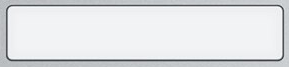 (Space)
(Space)
5. Yeni bir Finder penceresi aç (New Finder Window)

 (command-n)
(command-n)
6. Yeni bir klasör yarat (New Folder)

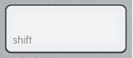
 (command-shift-n)
(command-shift-n)
7. Bilgi Al (Get Info)

 (command-i)
(command-i)
8. Hepsini seç (Select All)

 (command-a)
(command-a)
9. Hepsinin seçimini iptal et (De-Select All)
10. Adını değiştir (Rename)
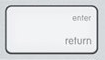 (enter)
(enter)
11. Son işlemi geri al (Undo)

 (command-z)
(command-z)
12. Arama yap (Find)

 (command-f)
(command-f)
13. Görünümü değiştir (View as…)

 command-1 İkon Görünümü (Icon)
command-1 İkon Görünümü (Icon)

 command-2 Liste Görünümü (List)
command-2 Liste Görünümü (List)

 command-3 Kolon Görünümü (Column)
command-3 Kolon Görünümü (Column)

 command-4 Kapak Görünümü (Cover Flow)
command-4 Kapak Görünümü (Cover Flow)
14. Yan çubuktaki klasörü yeni pencerede aç
command tuşuna basılı tutarak tıklayın. Böylece yeni bir Finder penceresi açılacak.
15. Yan çubuğu göster / gizle (Küçük gri buton)


 (command-alt-t)
(command-alt-t)
BONUS: Dosya veya klasörün nerede olduğunu öğren
Özellikle Windows’tan geçen kullanıcılar böyle bir özelliğe ihtiyaç duyabiliyorlar. İçerisinde bulunduğumuz klasörün tam adresini (yolunu) görebilmek, ve üst klasörlere çıkabilmek için basit bir kısayol işimizi görüyor.
command tuşuna basılı tutarak pencerenin başlık çubuğuna tıklayın.
Eğer bizim unuttuğumuz ya da sizin bu listede yer alması gerektiğini düşündüğünüz bir kısayol varsa yorumlarla katkıda bulunabilirseniz çok memnun oluruz…




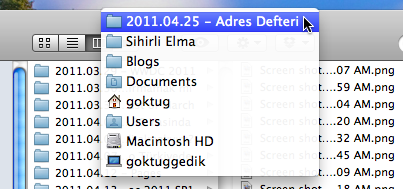
















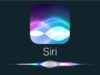



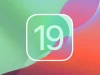






güzel bir yazı daha. Özellikle silme kısayolu harika oldu! Sürekli çöpe taşımak zor oluyordu. Teşekkürler.
normal bir klavyeyei apple klavye halıne getrimenın bır yolu varmı acaba ??
Güzel yazı teşekkürler. Dosyayı çöpe atmakla ilgili olarak macbook prolarda delete tuşu olmadığından cmd + backspace tuşunu kullanabilirsiniz.
Güzel bir noktaya değindiniz, bununla ilgili olarak da detaylı bir yazımız mevcut:
Mac101: Backspace/Delete tuşum nerede?
http://www.sihirlielma.com/2009/10/08/mac101-backspacedelete-tusum-nerede/
Zaten backspace’in uzerinde delete yazmiyor mu?
Türkçe klavyelerde yukarıda bahsettiğimiz ‘delete’ tuşunun üzerinde geriye doğru bir ok yer alıyor. Bunun bir örneğini şu yazının sonunda görebilirsiniz.
http://www.sihirlielma.com/2009/10/08/mac101-backspacedelete-tusum-nerede/
commond biloiğimiz ctrl tuşunun görevini yapıyo
alışınca çok işimize yarayan güzel kısayollar. macbookpro mu gün geçtikçe daha çok seviyorum :)))
en iyisi cmd+N yeni finder teşekkür ederim.
sonuncuda cmd’e basip tikladim basliga, sectim klasoru ama hicbir yerde full path cikmadi?
Kısayolu cmd+i olan “get info” komutu, lion işletim sisteminizi Türkçe kullanıyorsanız, cmd+0 olarak değişiyor.
BONUS: Dosya veya klasörün nerede olduğunu öğren başlığında yazan kısmı yapamadım, cmd a basılı tutup tıklayınca klasoru yeni pencerede açıyor
Bir önceki klasöre (üst klasör değil yanlış anlaşılma olmasın) geri dönmek için bir tuş kombinasyonu varmı?
(windows da bacspace butonuna bastığımızda olduğu gibi)